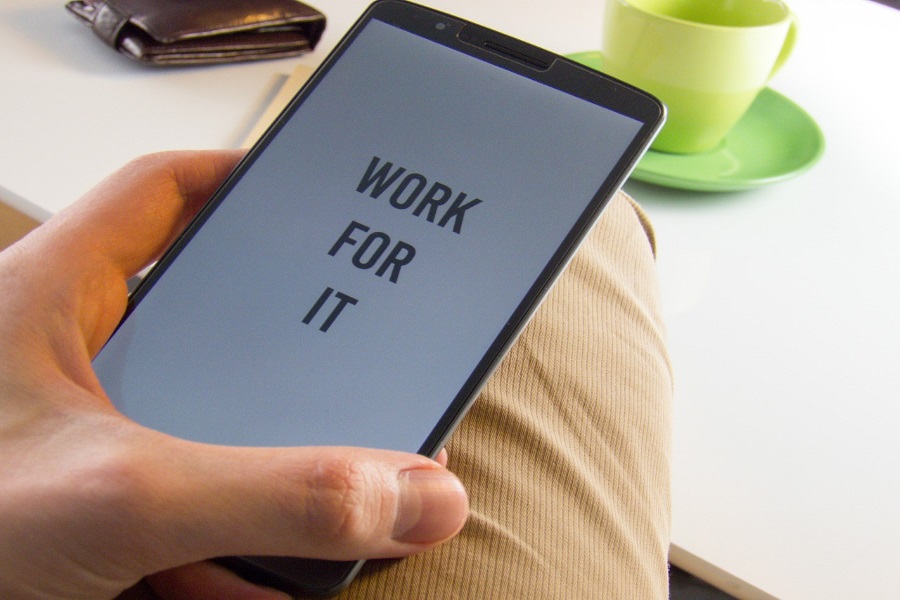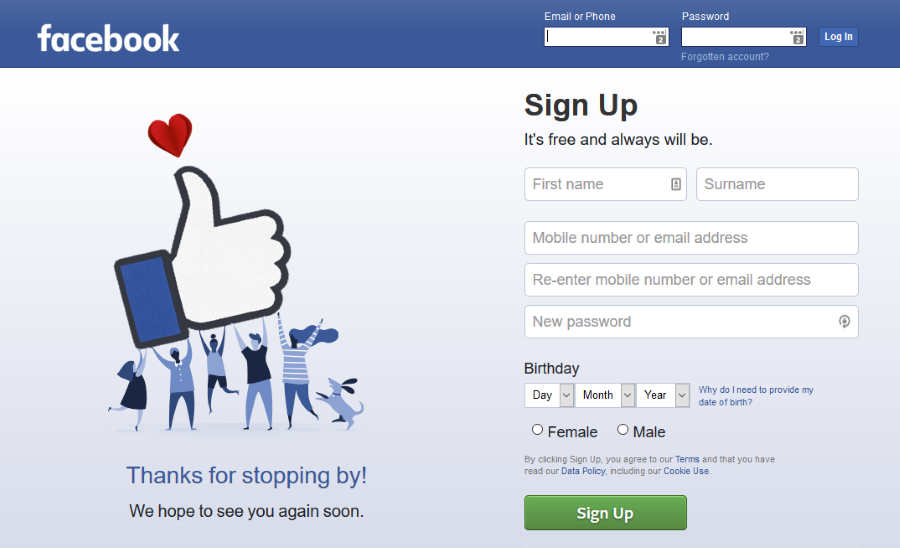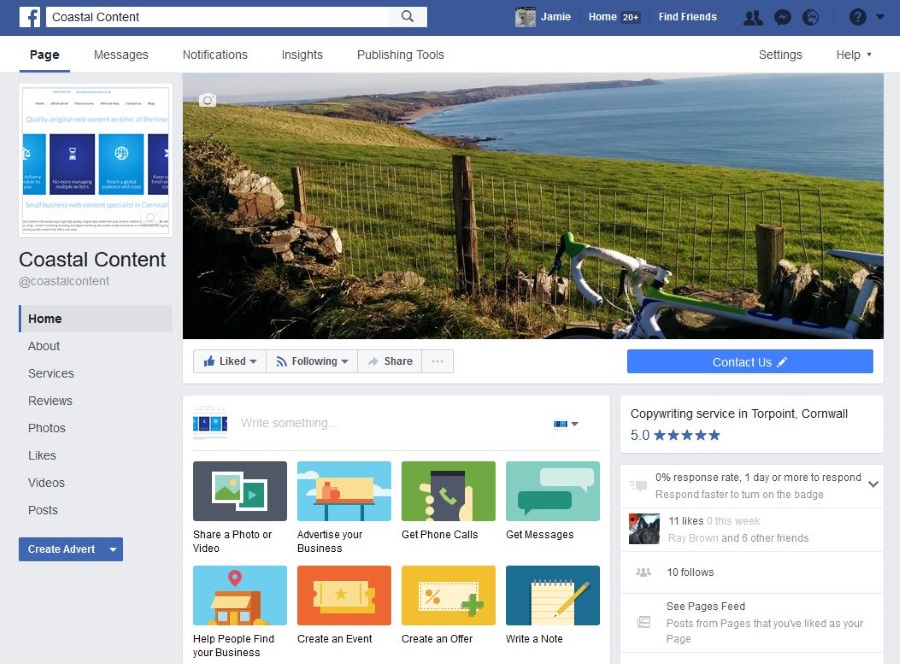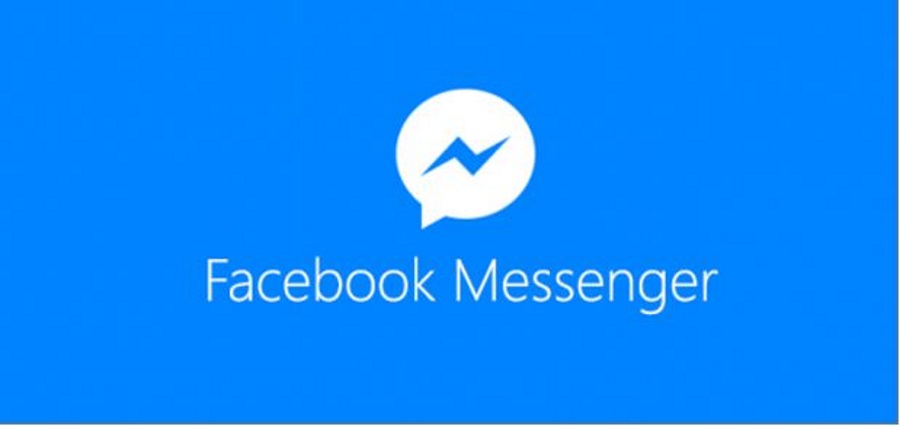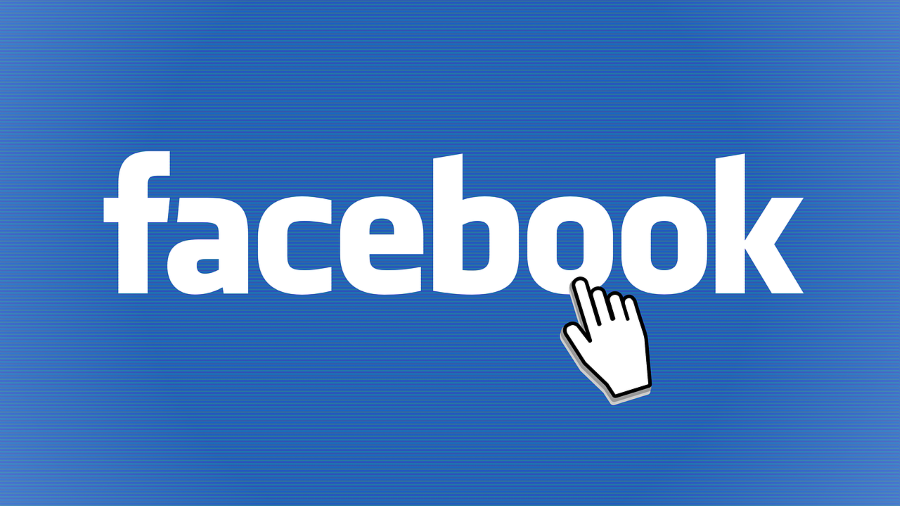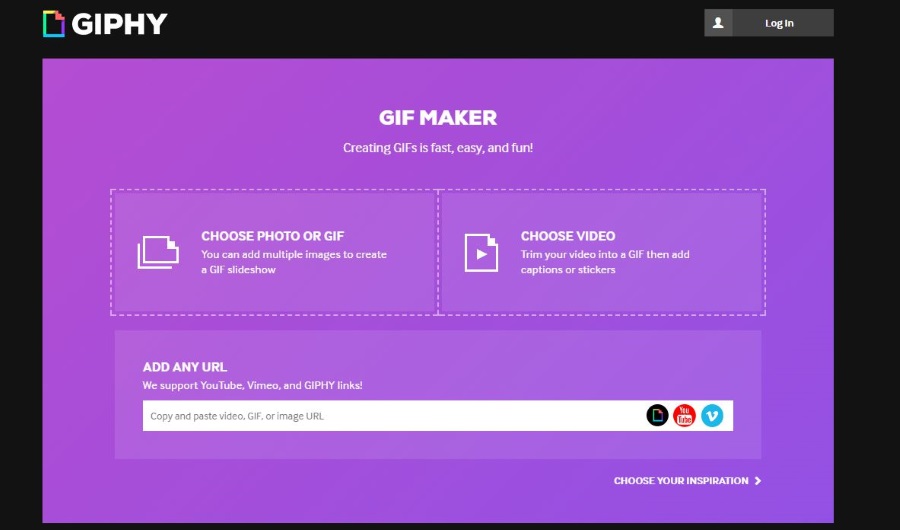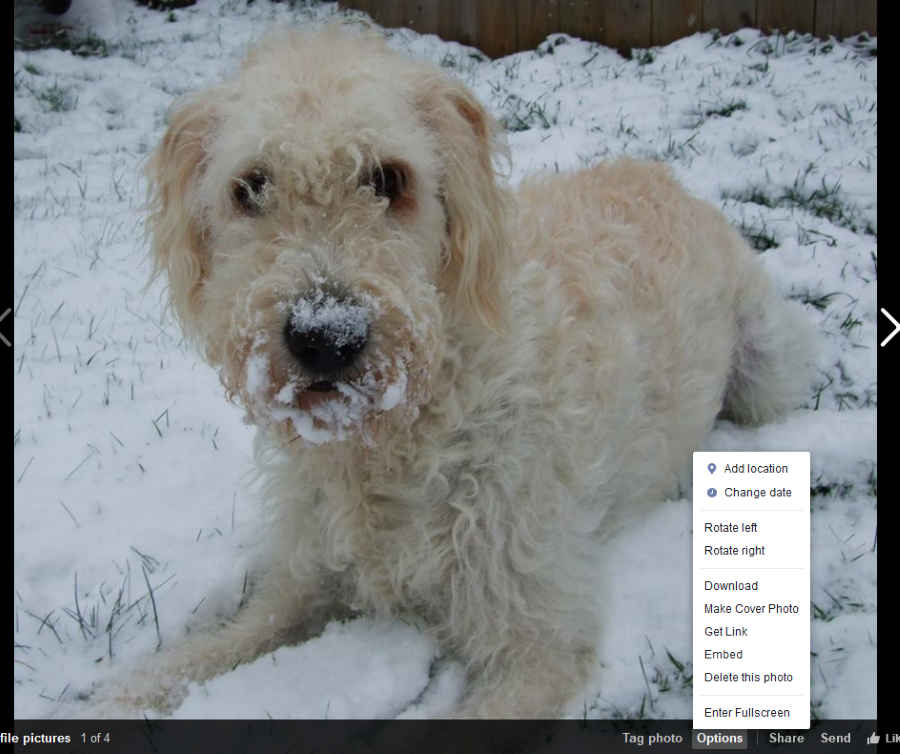
Это безумие, но это правда — Facebook открыт для публики уже более десяти лет. Именно 26 сентября 2006 года Facebook перестал быть только для студентов колледжей и открыл свои двери для широких масс, и за более чем 13 лет, прошедших с тех пор, Facebook вырос в геометрической прогрессии.
Содержание
Фактически, во втором квартале 2018 года Facebook достиг 2,3 миллиарда ежемесячных активных пользователей по всему миру, что делает его самым популярным сайтом социальных сетей в мире. Около 75 процентов населения мира (или примерно 5,7 миллиарда человек) могут присоединиться к Facebook и завести учетную запись (для этого необходимо быть старше 13 лет), то есть более трети населения мира, имеющего право присоединиться к сервису, уже сделали это. Facebook вырос из небольшого хобби-проекта, созданного в кампусе Гарварда, в сервис, которым ежемесячно пользуются миллиарды людей, что сделало социальную сеть одной из самых важных компаний во всем мире.
Как и многие люди, вы, вероятно, были на Facebook в течение многих лет — возможно, даже с тех пор, как компания сделала Facebook общедоступным в 2006 году. Вы используете Facebook как инструмент для общения с друзьями, размещения своих мыслей, обмена интересными историями и видео, а также размещения своих фотографий и селфи. Многие люди регулярно размещают фотографии на Facebook с момента создания аккаунта, поэтому для многих Facebook стал основным местом для архивирования фотографий.
Вероятно, вы потеряли оригиналы этих фотографий много лет назад — избавились от старого телефона, потеряли SD-карту от старой фотокамеры или просто удалили файл, чтобы сэкономить место на смартфоне или компьютере. Возможно, вы даже подумали: «Эх, у Facebook есть копия, я всегда могу просто взять ее оттуда» — и вы были правы. К счастью, если эти воспоминания сохранены в экосистеме Facebook, у вас все еще есть доступ к файлам — более того, вы даже можете загрузить изображения обратно на свое устройство.
Возможно, вы решили, что пришло время уйти от Facebook на некоторое время или навсегда, или вы просто хотите вернуть копии своих фотографий из облака в место, где у вас есть прямой контроль над их использованием. Независимо от причин, вы можете забрать свои файлы в любое время. Мы нашли пять различных способов скачать и сохранить все ваши фотографии из Facebook, поэтому независимо от того, как вы хотите восстановить свою цифровую историю, вы сможете погрузиться в социальный сервис и вытащить свои фотографии обратно. Давайте рассмотрим, как это сделать.
Загрузка отдельных файлов изображений из Facebook
Самый простой и прямой способ получить файлы изображений — это загрузить каждую фотографию по отдельности. В зависимости от того, что вы хотите сделать со своими фотографиями, это самый простой и удобный способ, если вам нужно получить всего одну или две фотографии. Если же вы хотите получить всю библиотеку, то это худший и самый трудоемкий способ. Даже загрузка альбома через отдельные фотофайлы может быть хлопотным делом, не говоря уже о попытке получить все изображения в библиотеке. Тем не менее, если вы хотите получить несколько изображений за раз, а не всю библиотеку, этот метод будет самым простым. Давайте посмотрим.
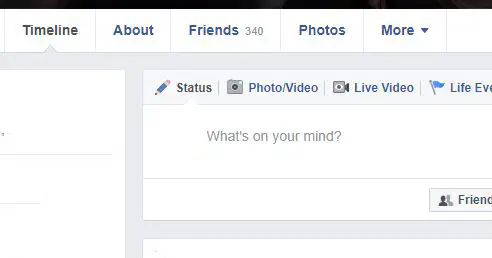
Откройте свой профиль Facebook, зайдя на сайт и нажав на свое имя в левом верхнем углу. В верхней части страницы личного профиля перейдите на вкладку «Фотографии». По умолчанию здесь будут загружены все изображения, на которых вы были отмечены, в разделе под названием «Ваши фотографии». Однако это не обязательно только ваши фотографии — многие из этих изображений могут принадлежать другим пользователям сайта, включая ваших друзей и теги с других фотографий. Поскольку вы хотите загрузить свои собственные фотографии, нажмите на вкладку «Ваши фотографии» в верхней части галереи изображений. В результате загрузятся все ваши фотографии, а также их альбомы.
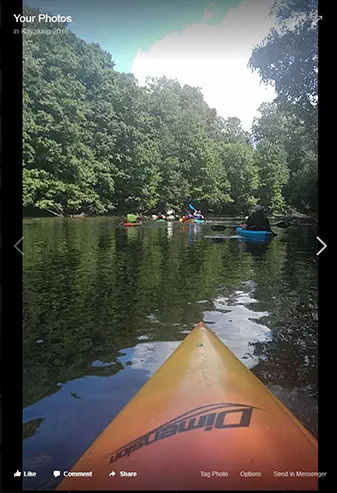
После этого загруженные изображения будут отсортированы по дате загрузки, поэтому пролистайте их, пока не найдете те, которые хотите загрузить. Когда вы найдете изображение, которое стоит сохранить из Facebook, нажмите на значок, чтобы открыть его в браузере. Выберите «Опции» в нижней части изображения, и появится меню опций. Выберите «Загрузить». Ваше изображение автоматически загрузится в папку «Загрузки» на вашем компьютере, и вы сможете просмотреть содержимое там.
Две проблемы: Во-первых, к сожалению, Facebook изменяет размер и сжимает загружаемые фотографии, поэтому если вы надеетесь, что ваша оригинальная фотография 12 или 16 Мп будет сохранена в исходном разрешении при загрузке, вы будете огорчены, узнав, что фотографии Facebook изменяет размер до 720px, 960px или 2048px в зависимости от исходного размера и формы файла изображения. Во-вторых, имя вашего файла будет иметь удивительно полезное название вроде ‘38749281_3010302_o.jpg’, и у вас не будет возможности переименовать его до загрузки, поэтому вы захотите быстро найти его в папке «Загрузки» и дать ему более удобное для человека имя.
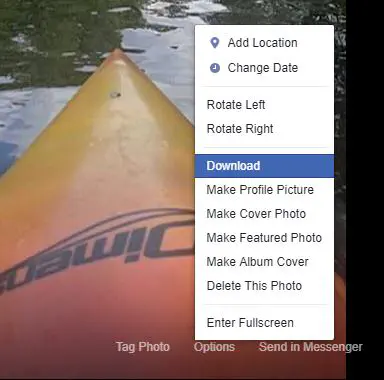
Некоторые пользователи сообщили о серьезной проблеме при попытке загрузить фотографии из Facebook с помощью Chrome: каждый раз, когда они пытались нажать кнопку «Загрузить», страница перезагружалась и выдавала сообщение об ошибке, в котором говорилось, что возникла проблема, и предлагалось закрыть и снова открыть браузер, что никогда не решало проблему.
Хотя мы не уверены, была ли это проблема со стороны Google или Facebook, похоже, эти два сервиса не хотят работать вместе. Если вы столкнулись с этой проблемой — быстрый поиск показал, что это общая проблема для пользователей Chrome — мы советуем ненадолго переключиться на Firefox, Microsoft Edge или Safari для загрузки. Однако мы не рекомендуем использовать Internet Explorer. По состоянию на август 2018 года проблема, похоже, была решена, но имейте в виду, что она может повториться.
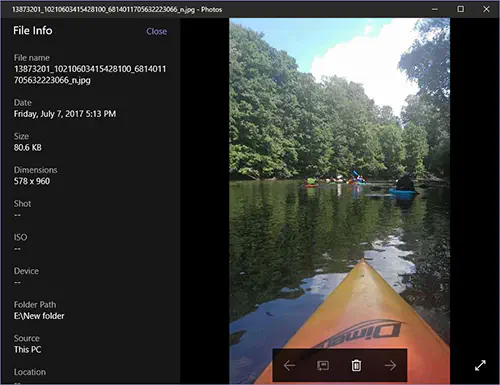
Если вы работаете на мобильной платформе, например, Android или iOS, и получаете доступ к своим фотографиям через приложение, вы можете загрузить свои фотографии практически тем же способом. Зайдите в свой профиль в приложении, нажав на свою фотографию на главном экране устройства. Нажмите «Фото» под своим основным профилем и прокрутите страницу до «Ваши фотографии».
Найдите фотографию, которую вы хотите загрузить, откройте ее в полноэкранном режиме и нажмите кнопку меню на своем телефоне (на нашем тестовом устройстве на базе Android это значок меню с тремя точками в правом верхнем углу). Затем вы можете загрузить фотографию, которая должна сохраниться прямо на барабане камеры вашего телефона или в папке загрузок. В повороте, достойном М. Найта Шьямалана, скриншот фотографии, которую мы пытались сохранить на нашем Galaxy S7 с дисплеем 1440p, показал фотографию большего разрешения, чем при загрузке соответствующего изображения (которое дало нам изображение ~1100p), хотя, конечно, изображение будет иметь такое же качество и артефакты, поскольку служба Facebook сама уменьшает размер изображения.
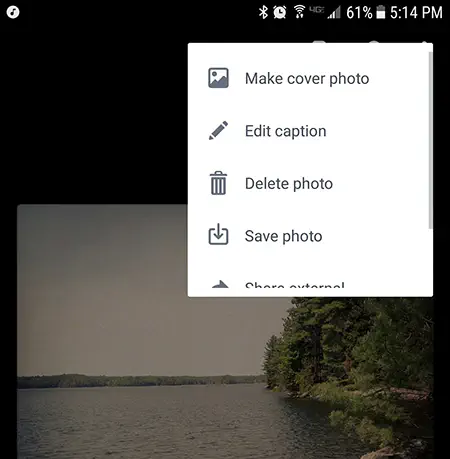
Загрузка альбомов через Facebook
Очевидно, что загрузка отдельных фотографий может удовлетворить ваши потребности, если вам нужно быстро загрузить отдельные изображения для фотошопа, коллажей или любых других быстрых и грязных нужд. Но что если вам нужны целые альбомы или библиотеки? Для этого вам придется проделать немного больше работы. Загрузка альбомов — это нечто среднее между загрузкой отдельных изображений и всей библиотеки, поэтому большинство пользователей, вероятно, сочтут этот способ наиболее удобным для загрузки изображений.
Если вам не нужен доступ к каждой фотографии сразу или вы не сортировали свои фотографии по альбомам — это наш любимый способ загрузки фотографий на Facebook. Это быстро, просто и делает архивирование вашего собственного контента доступным в любое время. Давайте посмотрим.
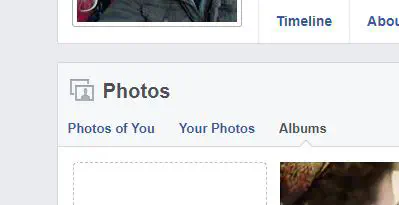
Зайдите в свой профиль Facebook и нажмите на «Фото», как мы описали выше для отдельных фотографий. На этот раз вместо «Ваши фотографии» выберите «Альбомы». Откроется список ваших альбомов, включая автоматически созданные, такие как «Видео», «Фотографии профиля» и другие. Здесь найдите альбом, который вы хотите загрузить — количество фотографий в каждом альбоме указано внизу каждой подборки — и нажмите на него, чтобы открыть.
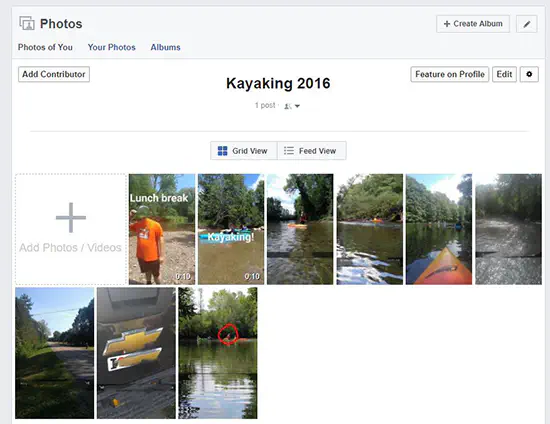
Перейдя к просмотру собственных альбомов и фотографий в них, найдите значок настроек в правом верхнем углу альбома и нажмите на него. Выберите «Загрузить альбом», и на экране появится всплывающее сообщение от Facebook о том, что обработка фотографий займет несколько минут, прежде чем альбом будет готов к загрузке. Выберите «Продолжить», и в зависимости от размера вашего альбома может потребоваться несколько минут ожидания, чтобы получить доступ к только что загруженным файлам.
Когда ваши файлы будут готовы, нажмите на уведомление, которое появится в левом нижнем углу вашего экрана, и вы получите .zip-файл с вашими фотографиями. Чтобы использовать файлы Zip, их нужно разархивировать, но, к счастью, и MacOS, и Windows 10 поддерживают распаковку файлов и папок из коробки. В MacOS дважды нажмите на папку, чтобы получить несжатую версию. В Windows 10 щелкните правой кнопкой мыши и выберите «Извлечь все».
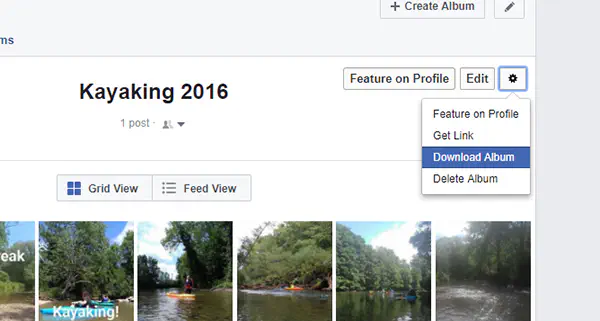
Как мы видели в случае с отдельными изображениями, стоит отметить, что все они будут сжатыми версиями оригиналов, что является стандартом для изображений Facebook. Поскольку изображения сжимаются во время загрузки, нет возможности получить от Facebook их несжатые версии.
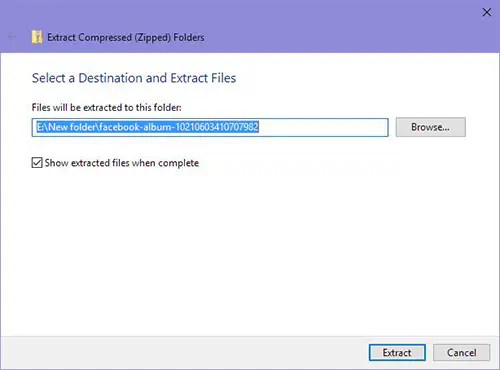
Кроме того, в отличие от отдельных изображений, нет возможности загрузить альбомы прямо из приложения Facebook на мобильные телефоны. Вам придется либо полагаться на то, что настольная версия Facebook даст вам результаты загрузки альбомов, либо загружать изображения по отдельности в приложении Facebook для iOS и Android.
Предположительно, это связано с тем, что iPhone не может распаковывать сжатые файлы, а для телефонов Android обычно требуется дополнительное приложение — это способ сохранить простой и единообразный опыт для пользователей.
Используйте приложение Android для загрузки фотографий Facebook
Давайте рассмотрим использование приложения Android для загрузки фотографий Facebook. Некоторые из этих приложений не так надежны, как мобильное приложение для самого Facebook, но в любом случае стоит обратить внимание на предложения в Play Store. Поскольку любое приложение для скачивания потребует от вас входа в учетную запись Facebook в приложении, осознайте, что вы, по сути, отдали свой пароль, и обязательно смените пароль после использования приложения.
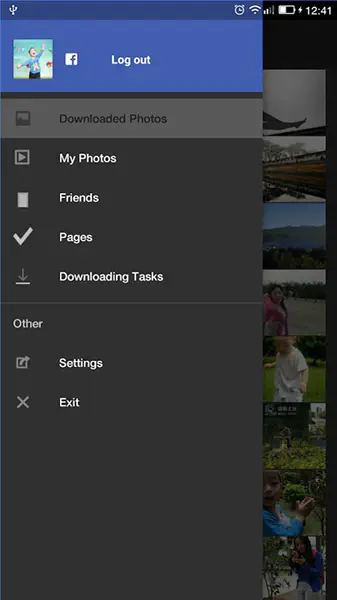 Мы рекомендуем Photos Downloader for Facebook . Это приложение позволяет загружать несколько фотографий одновременно, позволяя вам захватывать изображения, альбомы или весь альбом сразу. К сожалению, приложение не обновлялось уже более года, интерфейс оставляет желать лучшего, а на нашем тестовом устройстве при попытке загрузить фотографии приложение дважды падало. Тем не менее, оно получило несколько достойных оценок, даже если ничто здесь не впечатляет.
Мы рекомендуем Photos Downloader for Facebook . Это приложение позволяет загружать несколько фотографий одновременно, позволяя вам захватывать изображения, альбомы или весь альбом сразу. К сожалению, приложение не обновлялось уже более года, интерфейс оставляет желать лучшего, а на нашем тестовом устройстве при попытке загрузить фотографии приложение дважды падало. Тем не менее, оно получило несколько достойных оценок, даже если ничто здесь не впечатляет.
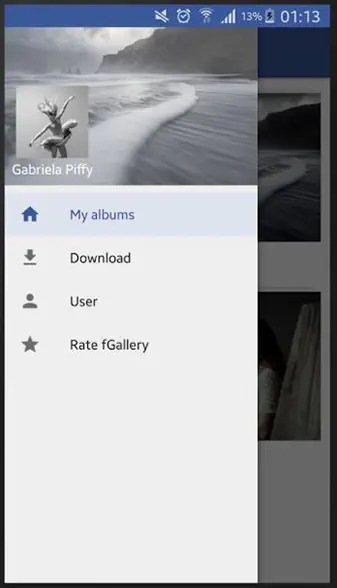
Приложение отлично справляется со своей задачей, позволяя пользователям загружать несколько изображений одновременно. Единственная серьезная жалоба, которую мы видели в отзывах о приложении, касалась небольших ошибок и отсутствия возможности загружать чужие фотографии. Если вы хотите экспортировать свои фотографии из Facebook, но у вас нет доступа к настольному сайту Facebook, Facebook Photo Saver — одно из наших любимых решений.
Используйте расширение Chrome для загрузки фотографий Facebook
Если у вас нет телефона Android или вы не загружаете фотографии на телефон, один из наших любимых методов загрузки фотографий — использование DownAlbum , одного из наших любимых расширений Chrome для экспорта фотографий Facebook быстро и легко, без беспорядка и траты времени. Разумеется, чтобы воспользоваться этим расширением, вам придется использовать браузер Chrome, но если вы перешли на браузер Google на Mac или Windows PC, у вас не будет проблем с использованием этого расширения.
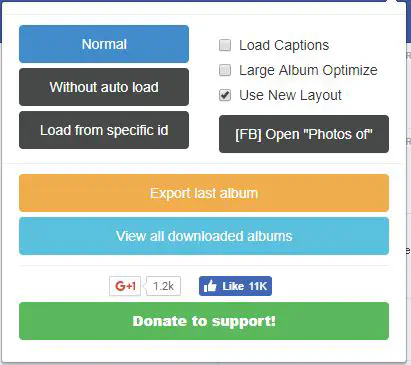
Вот что вам нужно знать о DownAlbum: оно поддерживает Facebook, Twitter, Instagram, Ask.fm, Pinterest и еще больше приложений социальных сетей, что позволяет легко собрать ваши изображения вместе после того, как вы нашли различные источники. После того как вы установили DownAlbum, им очень просто пользоваться. Приложение размещается на панели задач вашего браузера. Когда вы загрузите страницу, с которой DownAlbum поддерживает загрузку изображений, иконка загорится, и вы сможете легко получить свои фотографии. Вам необходимо убедиться, что вы загрузили альбом или альбомы, которые вы хотите загрузить с помощью DownAlbum. Если вы просто загрузите домашнюю страницу Facebook, вы получите ошибку при попытке использовать приложение.
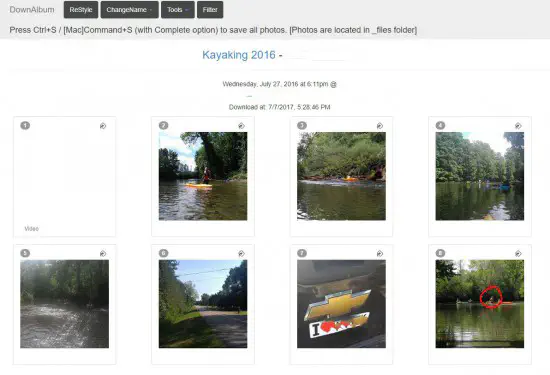
Когда вы загрузили альбом, нажмите на веб-расширение на панели инструментов. Здесь есть множество опций, и, по правде говоря, приложение требует некоторого обучения. Большинство пользователей захотят воспользоваться опцией экспорта «Обычный», хотя, если вы хотите захватить подписи или выбрать конкретные изображения, для этого тоже есть инструменты. В DownAlbum есть ряд обучающих материалов, ссылки на которые можно найти в Chrome Web Store, и если вам интересно, как работают другие опции, мы настоятельно рекомендуем посетить эти ссылки. На данный момент мы будем двигаться вперед с вариантом «Обычный», который мы упоминали минуту назад — это самый простой инструмент для большинства пользователей для загрузки своих альбомов.
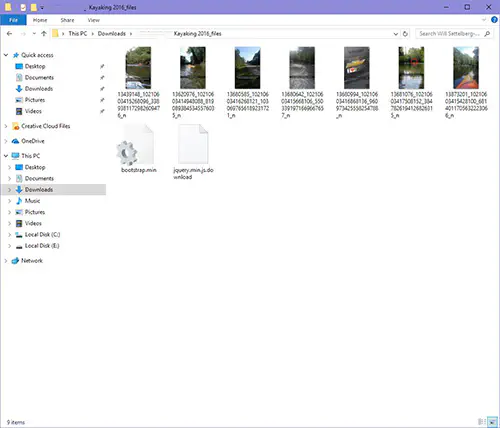
Когда вы выберете варианты экспорта, на несколько мгновений появится экран загрузки, пока ваш альбом готовится — возможно, вам придется нажать «Продолжить» в ответ на запрос. После нескольких мгновений подготовки экспорта ваша загрузка будет открыта в новой вкладке в DownAlbum, а не в Facebook. Здесь будет показано каждое изображение, а также комментарии и подписи, если вы выбрали их для подготовки. Вы можете открывать и предварительно просматривать подборки, просматривать свои фотографии, изменять имена файлов, объединять папки, а также включать и выключать теги. Когда вы будете готовы сохранить свои фотографии с этой страницы, нажмите Ctrl+S в Windows или Cmd+S на Mac, чтобы сохранить страницу.
Хотя вам будет предложено сохранить страницу как HTML-файл, на самом деле вы получите два отдельных файла при загрузке содержимого: соответствующую HTML-ссылку, которая загружает страницу с вашими фотографиями на ней, а также папку в Загрузках, в которой находится каждая отдельная фотография. Вы можете использовать это дополнение столько раз, сколько захотите, чтобы загрузить свой контент, совершенно бесплатно. Это отличный инструмент в вашем распоряжении, особенно с учетом других социальных сайтов, которые он поддерживает.
Используйте собственную опцию Facebook Export Info
Это может показаться крайним средством, особенно потому, что использование функции экспорта Facebook не только соберет ваши фотографии и видео, но и все личные данные в одну папку, но если вам нужно собрать все изображения или видеоклипы, которые вы загрузили в сеть Facebook, это самый простой способ получить все одним махом.
Facebook разработал опцию Export Info для пользователей, которые хотели загрузить все свои данные Facebook, включая посты, комментарии, фотографии, видео и даже данные о том, на каких рекламодателей они были нацелены. Функция экспорта информации Facebook предлагает опции, позволяющие указать, какую информацию вы хотите экспортировать, а без какой можно обойтись.
Удивительно, но Facebook не делает эту опцию очевидной для большинства пользователей, поскольку обычно загрузки полных альбомов или отдельных изображений достаточно, чтобы пользователи остались довольны. Тем не менее, это лучший способ получить все фотографии сразу, поэтому давайте рассмотрим опции экспорта Facebook.
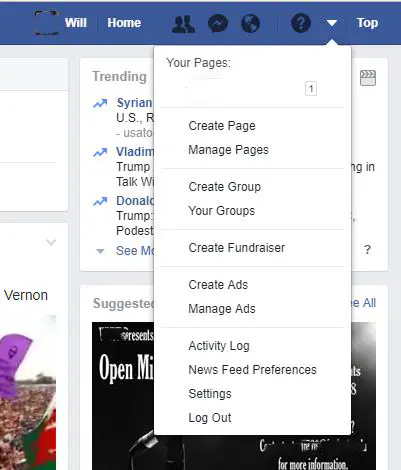
Загрузите настольный сайт Facebook и в верхней части страницы найдите маленькую кнопку меню в виде треугольника в правом верхнем углу экрана, нажмите на нее и выберите «Настройки». Откроется множество различных опций, и на первый взгляд они могут быть немного подавляющими. Не обращайте внимания и выберите пункт меню «Ваша информация в Facebook», а затем «Загрузить вашу информацию». После этого вы попадете на страницу, где подробно описаны все данные вашего аккаунта, включенные в загрузку.
Вы можете экспортировать огромное количество информации о вашем пребывании в Facebook. Вот полный список категорий данных Facebook , которые вам доступны. Список категорий данных, которые вы можете экспортировать из Facebook, длинный, но вот некоторые основные:
Вся информация в разделе «Обо мне» на Facebook
Люди (профили Facebook), которых вы указали как членов семьи
Группы Facebook, к которым вы присоединились
Каждый IP-адрес, с которого вы входили в систему
Все кредитные карты, которые вы использовали для совершения покупок
. которые вы использовали для совершения покупок через Facebook
Места, в которых вы регистрировались
Ваши настройки конфиденциальности
Страницы Facebook, которые вы администрируете
Темы объявлений, на которые вы были нацелены из-за ваших интересов
Как видите, спектр информации, которую вы можете экспортировать из Facebook, огромен, поэтому если вы хотите экспортировать не только свои фотографии из Facebook, то инструмент Facebook «Экспорт информации» — это то, что вам нужно. Выполните следующие шаги, чтобы использовать встроенный инструмент Facebook для экспорта информации из Facebook, используя Facebook на настольном компьютере или ноутбуке с помощью веб-браузера, такого как Chrome, Firefox, Safari или Internet Explorer:
- Нажмите на Facebook Настройки
- Нажмите Ваша информация Facebook
- Выберите Загрузить вашу информацию
- Нажмите на Просмотр
- Установите или снимите флажки для категорий информации, которую вы хотите выбрать или снять для экспорта
- Выберите формат запроса на загрузку, качество фотографий и видео и другие параметры
- Нажмите на Создать файл
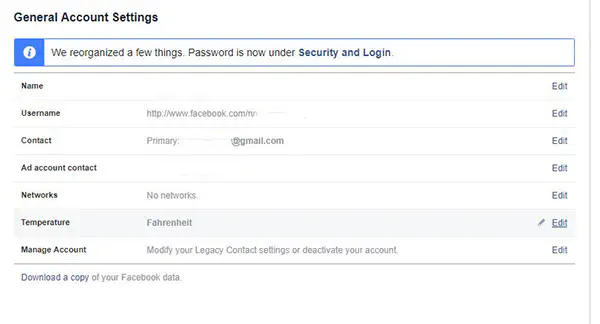
Это тонна данных, даже если не учитывать ваши фотографии и видео. Если вы работаете в Facebook с момента его распространения на пользователей, не являющихся студентами, в 2006 году, у вас может быть более десяти лет данных для сортировки, и это может быть очень много. Если вы решите продолжить работу, вам будет предложено ввести пароль для проверки безопасности, после чего начнется сбор вашего архива. Вы также можете отменить выбор того, что не хотите загружать, так что если вам нужны только ваши фотографии, отмените выбор всего остального. Как только ваша папка будет готова, вы получите уведомление, позволяющее загрузить содержимое.
Это будет большой файл, даже для того, что было сжато, поэтому будьте готовы потратить некоторое время на ожидание окончания загрузки. Также обратите внимание, что вам нужно будет делать это на ноутбуке или настольном компьютере, а не на телефоне или планшете. Мы не считаем, что это лучший способ получить доступ и копии всех фотографий и видео на вашем сервисе, поскольку экспорт данных содержит так много дополнительной, ненужной информации для ваших фотографий, но это также самый быстрый способ скачать все на вашем аккаунте, так что об этом стоит помнить.
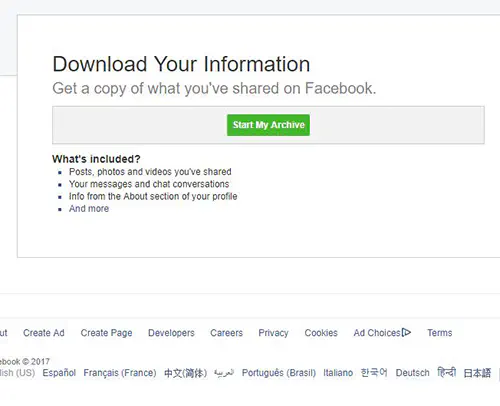
* * * *
После того, как вы экспортировали свои изображения из Facebook, вы можете делать все, что захотите, со своими различными .jpeg-файлами. От коллажей до быстрой работы в Photoshop, от художественных проектов до подарков в рамке — все, что угодно, — все в ваших руках.
Если вы ищете новое место в облаке для хранения своих фотографий, не такое социальное, как Facebook, собственный сервис Google Photos завоевал популярность и признание критиков за отсутствие сжатия и набор функций, а Dropbox и Flickr — отличные облачные сервисы для хранения ваших фотографий и видео как с социальными функциями, так и без них. Если вам нужно скачать одно изображение или вы готовы покинуть Facebook навсегда, то вышеописанные варианты наверняка удовлетворят ваши потребности в изображениях из Facebook.
Если вам понравилась эта статья, вам также может понравиться статья Как искать людей на Facebook без регистрации.
У вас есть предложения по поводу лучшего способа загрузки фотографий из Facebook? Если да, пожалуйста, оставьте комментарий ниже.